6 Cara Memulihkan Pesan Teks yang Dihapus Di Android
Pernah menghapus Pesan Teks(Text Message) secara tidak sengaja di Perangkat Android(Android Device) Anda dan langsung menyesal? Nah, selamat datang di klub!
Karena efisiensi dan keandalannya, pesan teks adalah bentuk komunikasi yang paling luas di dunia saat ini. Hidup di dunia yang serba cepat ini tidak meninggalkan siapa pun dengan banyak waktu untuk disia-siakan dan karenanya orang lebih suka mengirim pesan teks daripada panggilan suara & panggilan video untuk menghemat waktu mereka.
Pesan teks adalah berkah dan seringkali banyak dari kita berakhir dengan berkah (teks) yang berusia bertahun-tahun. Mari kita hadapi itu! Seseorang tidak punya waktu untuk menghapusnya atau mungkin Anda adalah penimbun teks seperti saya dan tidak dapat memaksa diri Anda untuk menghapusnya. Apa pun alasan mengapa teks penting bagi kita semua.
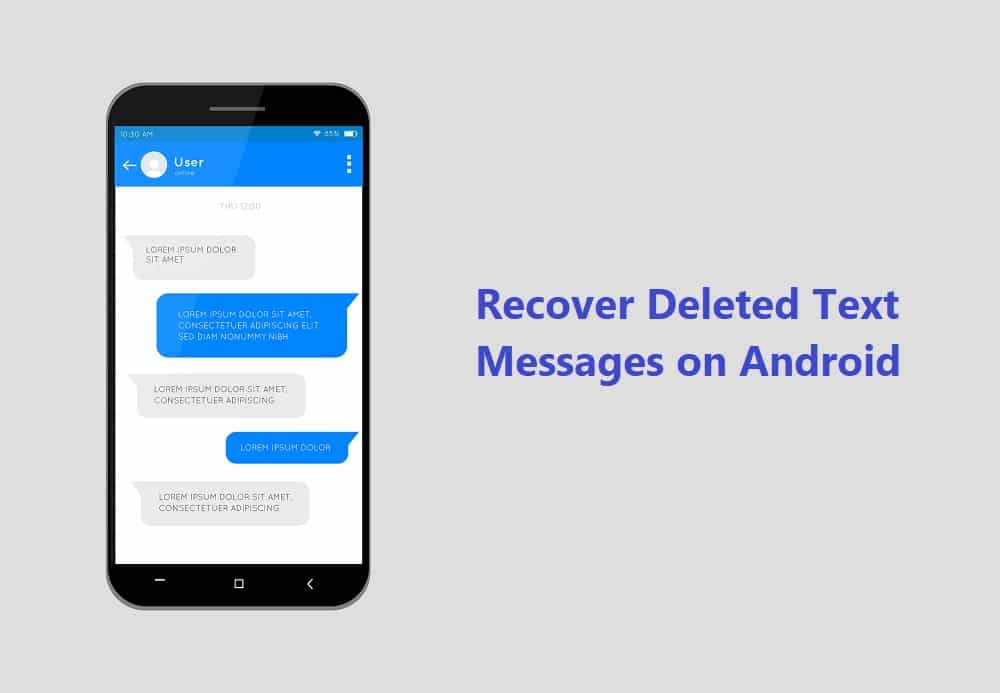
Jadi katakanlah Anda adalah pemilik Android dan akhirnya menghapus pesan penting secara tidak sengaja bersama dengan yang tidak perlu, dapatkah Anda mendapatkannya kembali?
6 Cara(Ways) Memulihkan Pesan Teks yang Dihapus(Recover Deleted Text Messages) Di Android
Nah berikut adalah beberapa metode untuk memulihkan pesan teks yang dihapus di ponsel Android:(Well here are a few methods to recover deleted text messages on Android phone:)
Metode 1: Letakkan Ponsel Anda Pada Mode Pesawat(Method 1: Put Your Phone On Airplane Mode)
Segera setelah Anda menyadari bahwa Anda telah menghapus pesan penting, hal pertama yang perlu Anda lakukan adalah meletakkan ponsel Anda pada mode penerbangan. Ini akan memutuskan koneksi Wi-Fi dan jaringan seluler Anda, dan tidak akan mengizinkan data baru untuk menimpa SMS/ pesan teks Anda. Pastikan Anda tidak menggunakan kamera, merekam audio, atau mengunduh data baru apa pun.
Langkah-langkah untuk menempatkan ponsel Anda pada mode penerbangan:
1. Gulir ke bawah Bilah Akses Cepat(Quick Access Bar) dan navigasikan mode Pesawat.(Airplane mode.)
2. Aktifkan( Toggle it on) dan tunggu hingga jaringan terputus.

Metode 2: Minta Pengirim(Sender) Untuk Mengirim Ulang SMS
Tanggapan yang paling jelas dan logis untuk situasi ini akan meminta pengirim untuk mengirim ulang pesan teks. Jika orang di ujung sana masih memiliki pesan, mereka dapat mengirimnya lagi atau meneruskan tangkapan layar kepada Anda. Ini adalah solusi yang sangat rendah & hemat biaya. Layak untuk dicoba.
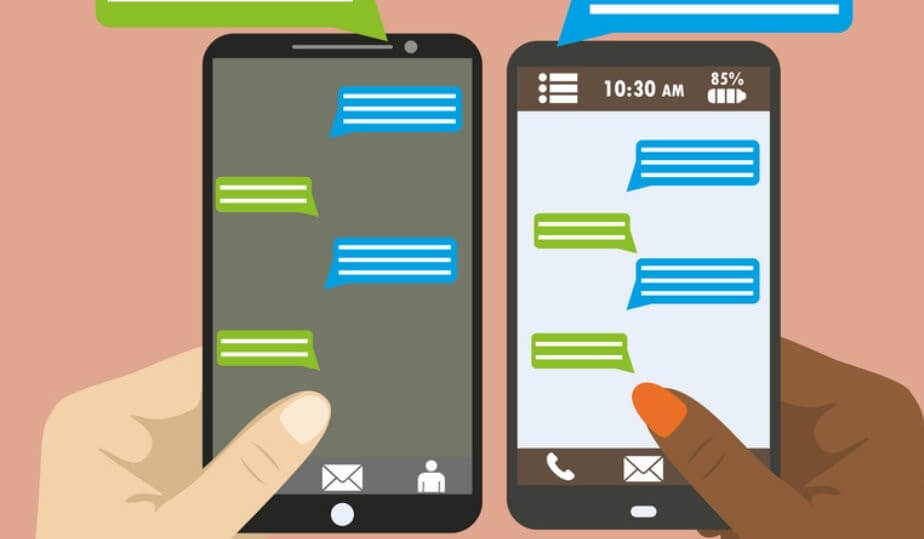
Metode 3: Gunakan SMS Back Up+ App
Ketika tidak ada yang benar-benar berhasil, aplikasi pihak ketiga datang untuk menyelamatkan. Aplikasi SMS Backup+ dirancang khusus untuk mengambil riwayat panggilan, pesan teks, MMS ke akun Google Anda , dll. Anda dapat dengan mudah menemukannya di Google Play Store , itu juga gratis. Satu-satunya hal yang perlu Anda lakukan adalah mengunduhnya dan menunggu instalasinya.
Langkah-langkah menggunakan SMS Backup+:
1. Setelah mengunduhnya dari Google Play Store , Luncurkan(Launch) Aplikasi.
2. Masuk(Login) dengan Akun Google(Google Account) Anda dengan mengaktifkan opsi Hubungkan(Connect) .
3. Sekarang, Anda hanya perlu mengklik tab Cadangan(Backup tab) dan menginstruksikan Aplikasi(App) kapan harus melakukan Pencadangan(Backup) dan apa saja yang perlu disimpan.

Pekerjaan Anda di sini selesai. Terakhir, Anda akan menerima semua data yang dicadangkan di Akun Gmail(Gmail Account) Anda dalam folder bernama SMS (biasanya).
Bukankah itu sangat sederhana?
Baca Juga: (Also Read:) Cara Mencairkan Ponsel Android Anda(How to Unfreeze Your Android Phone)
Metode 4: Pulihkan Pesan Melalui Google Drive(Messages Via Google Drive)
Mencegah lebih baik daripada mengobati, kan? Selalu lebih baik untuk berhati-hati pada awalnya daripada menyesal kemudian. Hampir semua produsen saat ini, menawarkan sejumlah penyimpanan, seperti, Samsung memberi kami penyimpanan cloud 15GB secara gratis. Ini dapat membantu Anda mencadangkan file media dan data penting, yang juga mencakup pesan teks. Google Drive juga menawarkan fitur yang sama, itu juga tanpa mengeluarkan uang sepeser pun.
Langkah-langkah untuk menggunakan Google Drive adalah:
1. Cari Pengaturan(Settings ) di laci Aplikasi dan temukan Google (Layanan & preferensi)(Google (Services & preferences) ) di daftar gulir ke bawah.

2. Pilih dan ketuk opsi Cadangan(Backup ) .

3. Aktifkan opsi Cadangkan ke Google Drive (Back up to Google Drive ).
4. Cukup , tambahkan akun(, add an account) untuk mencadangkan data dan file Anda.
5. Sekarang, pilih frekuensi(frequency) backup. Interval harian(The daily) biasanya baik untuk sebagian besar pengguna tetapi, Anda juga dapat memilih Per Jam( Hourly) untuk keamanan yang lebih baik.
6. Setelah ini selesai, tekan Back up now.

7. Untuk memastikannya, Anda dapat mengklik Lihat Cadangan(View Backups) dengan menyeret keluar menu kiri dan melihat apakah itu berfungsi dengan benar.
8. Tekan Pulihkan(Restore) jika Anda perlu memulihkan pesan.
Tunggu(Wait) hingga proses selesai. Ini bisa memakan waktu, tergantung pada ukuran file. Mudah- mudahan(Hopefully) , mencadangkan log panggilan, kontak, dan pesan teks Anda akan membuatnya tetap aman dan sehat sekarang.
Catatan:(Note:) Teknik ini hanya akan bekerja dengan baik jika Anda telah berhasil membuat cadangan data dan file Anda sebelum menghapus teks & SMS(SMSes) .
Metode 5: Gunakan Perangkat Lunak Pemulihan SMS(SMS Recovery Software)
Ini bukan metode yang paling dapat diandalkan tetapi mungkin berhasil bagi sebagian orang. Kami sering menemukan sejumlah situs web yang menawarkan perangkat lunak pemulihan untuk Ponsel Android(Android Mobiles) . Situs-situs ini menagih Anda dengan jumlah uang tunai yang baik tetapi bahkan mungkin menawarkan Anda uji coba gratis pada awalnya. Metode ini sedikit berisiko dan tidak pasti karena memiliki kelemahan utama.
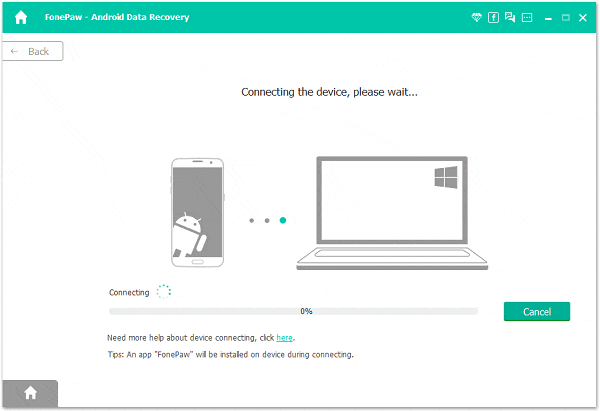
Demikian pula, jika Anda ingin menggunakan aplikasi pemulihan SMS, Anda harus melakukan root pada perangkat Android Anda . Ini bisa sedikit tidak pasti karena proses ini akan memberikan akses penuh ke file yang tersimpan di ponsel Anda. Seharusnya, pesan Anda dilindungi dalam folder sistem, Anda harus melakukan akses root pada perangkat Android , atau jika tidak, Anda tidak akan diizinkan untuk menelusuri folder itu.
Tidak mungkin memulihkan teks Anda tanpa me-rooting perangkat. Anda mungkin berakhir dengan label peringatan keamanan di layar Anda atau lebih buruk lagi, layar kosong, jika Anda mengizinkan aplikasi tersebut untuk mengakses perangkat root.
Metode 6: Jaga agar Teks Anda Terlindungi
Pesan teks adalah bagian integral dari kehidupan kita dan kehilangannya terkadang dapat menyebabkan banyak masalah. Meskipun cukup mudah untuk mengambil teks dan SMS(SMSes) Anda melalui perangkat lunak pemulihan, Google Drive , atau cadangan Penyimpanan Cloud(Cloud Storage) lainnya tetapi, lebih baik aman daripada menyesal. Untuk masa mendatang, ingatlah untuk menyimpan tangkapan layar dan mencadangkan pesan penting untuk menghindari situasi seperti itu.
Direkomendasikan: (Recommended:) Perbaiki Tidak Dapat Mengirim Atau Menerima Pesan Teks Di Android(Fix Can’t Send Or Receive Text Messages On Android)
Namun, sekarang Anda dapat dengan bebas menghapus pesan teks yang tidak perlu itu karena Anda telah menemukan semua cara yang mungkin untuk memulihkan pesan teks yang dihapus di Ponsel Android(Android Phone) Anda . Semoga(Hopefully) , kami dapat menyelesaikan masalah Anda. Peretasan ini berhasil untuk saya, mungkin juga berhasil untuk Anda juga. Beri tahu kami apakah Anda dapat memulihkan pesan teks yang dihapus di ponsel Android Anda atau tidak!
Related posts
9 Ways ke Fix Instagram Direct Messages tidak berfungsi (DMs tidak berfungsi)
Cara Menyembunyikan Text Messages or SMS pada Android
Perbaiki Tidak Dapat Mengirim Atau Menerima Pesan Teks Di Android
4 Cara Membaca Pesan yang Dihapus di WhatsApp
Cara Memulihkan Pesan Teks yang Dihapus Di Android
Perbaiki Pesan Snapchat Tidak Akan Mengirim Kesalahan
6 Ways untuk menghubungkan Your Android Phone ke TV Anda
3 Ways untuk Recover Deleted Photos Anda pada Android
Cara Mengatur Nada Dering Pesan Teks Khusus di Android
Cara memulihkan Deleted App Icons pada Android
Cara Merespon Pesan Instagram dengan Emoji Kustom
Android Stuck di Reboot Loop sebuah? 6 Ways untuk memperbaikinya!
Cara Memulihkan Notifikasi yang Dihapus di Android
3 Ways untuk menghapus Phone Number dari Instagram
3 Ways ke Hide Apps pada Android Without Root
Cara Mengabaikan dan Unignore Messages pada Messenger
5 Ways untuk Fix Gmail Account Tidak Receiving Email
20 Quick Ways ke Fix Mobile Hotspot Tidak Bekerja pada Android
Fix Ca Not Send Text Message ke satu Person
3 Ways untuk memperbarui Google Play Store [Force Update]
